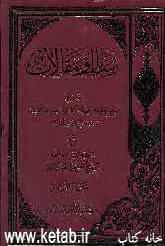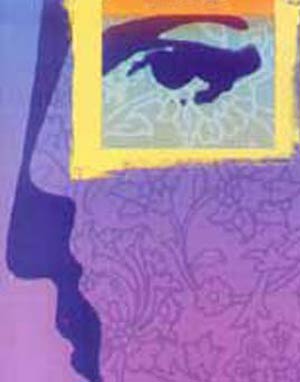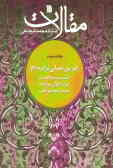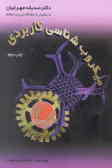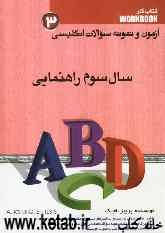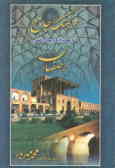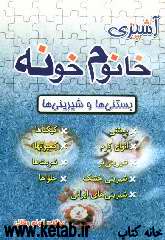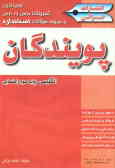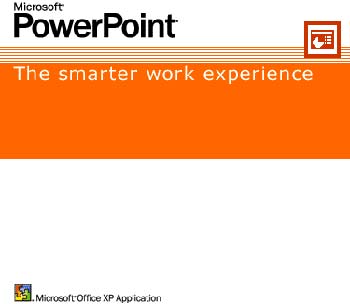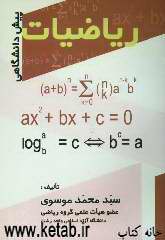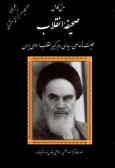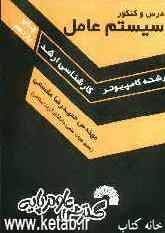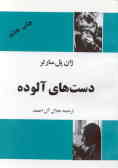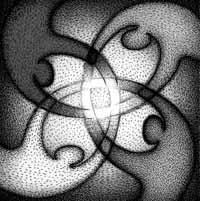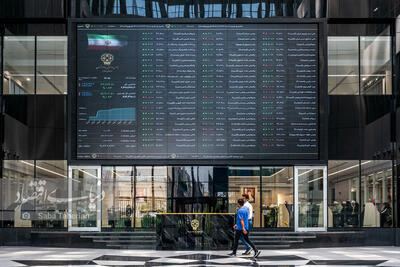چهارشنبه, ۱۷ بهمن, ۱۴۰۳ / 5 February, 2025
مجله ویستا
Autoplay کار نمیکند

به صورت استاندارد هر زمان كه دستگاه خارجی را به كامپیوتر خود وصل می كنید یا سیدی خامی را در رایتر خود قرار میدهید، عملكرد Autoplayer فعال میگردد. اما در پنجره Autoplayer گزینهای با محتوای زیر برای انتخاب وجود دارد:
"Always do the selected action"
اگر این گزینه را انتخاب كنید دیگر این پنجره باز نمیشود و به جای آن عمل انتخاب شده انجام میشود. این عمل به عناصر و ابزار موجود در كامپیوتر شما نیز بستگی خواهد داشت. منوی Autoplay را باید برای هر كدام از عناصر خارجی شما فعال كرد. برای اینكار در دسكتاپ گزینه My Computer را انتخاب كنید. در اینجا باید دوربین دیجیتالی، Flash-Memory و یا MP۳-Player خود را ببینید. این دستگاههای خارجی به احتمال زیاد تحت بخش "Devices With Removable Storage" قابل مشاهده میباشند.
با دكمه راست ماوس بر روی یكی از این حافظههای خارجی مثلا دوربین دیجیتال خود كلیك كنید و سپس گزینه "Autoplay" را انتخاب كنید. اكنون منوی Autoplay برای شما قابل مشاهده است. سپس گزینه انتخاب شده كه در بالا در مورد آن صحبت شد را با برداشتن علامت از كنار آن غیرفعال كنید. از این به بعد به ازای هر بار وصل شدن یك دستگاه خارجی منوی Autoplay برای شما ظاهر میشود.
● ترفند:
گاهی اوقات حتی گزینه Autoplay هم در منوی حافظه خارجی قابل دید نخواهد بود. در این صورت دكمه راست ماوس را زده و گزینههای Properties-Autoplay را انتخاب كنید. سپس از قسمت بالا یك نوع اجرایی مثلا: "Music files" را انتخاب كنید. پس از این كار گزینه زیر را نیز فعال كنید:
"Select an action to Perform" در آخر گزینههای OK و Apply را انتخاب كنید تا كار را تمام كرده باشید.
به همین نحو هم میتوانید انواع اجرایی دیگر را تنظیم كنید.
منبع : علم الکترونیک و کامپیوتر
ایران مسعود پزشکیان دولت چهاردهم پزشکیان مجلس شورای اسلامی محمدرضا عارف دولت مجلس کابینه دولت چهاردهم اسماعیل هنیه کابینه پزشکیان محمدجواد ظریف
پیاده روی اربعین تهران عراق پلیس تصادف هواشناسی شهرداری تهران سرقت بازنشستگان قتل آموزش و پرورش دستگیری
ایران خودرو خودرو وام قیمت طلا قیمت دلار قیمت خودرو بانک مرکزی برق بازار خودرو بورس بازار سرمایه قیمت سکه
میراث فرهنگی میدان آزادی سینما رهبر انقلاب بیتا فرهی وزارت فرهنگ و ارشاد اسلامی سینمای ایران تلویزیون کتاب تئاتر موسیقی
وزارت علوم تحقیقات و فناوری آزمون
رژیم صهیونیستی غزه روسیه حماس آمریکا فلسطین جنگ غزه اوکراین حزب الله لبنان دونالد ترامپ طوفان الاقصی ترکیه
پرسپولیس فوتبال ذوب آهن لیگ برتر استقلال لیگ برتر ایران المپیک المپیک 2024 پاریس رئال مادرید لیگ برتر فوتبال ایران مهدی تاج باشگاه پرسپولیس
هوش مصنوعی فناوری سامسونگ ایلان ماسک گوگل تلگرام گوشی ستار هاشمی مریخ روزنامه
فشار خون آلزایمر رژیم غذایی مغز دیابت چاقی افسردگی سلامت پوست